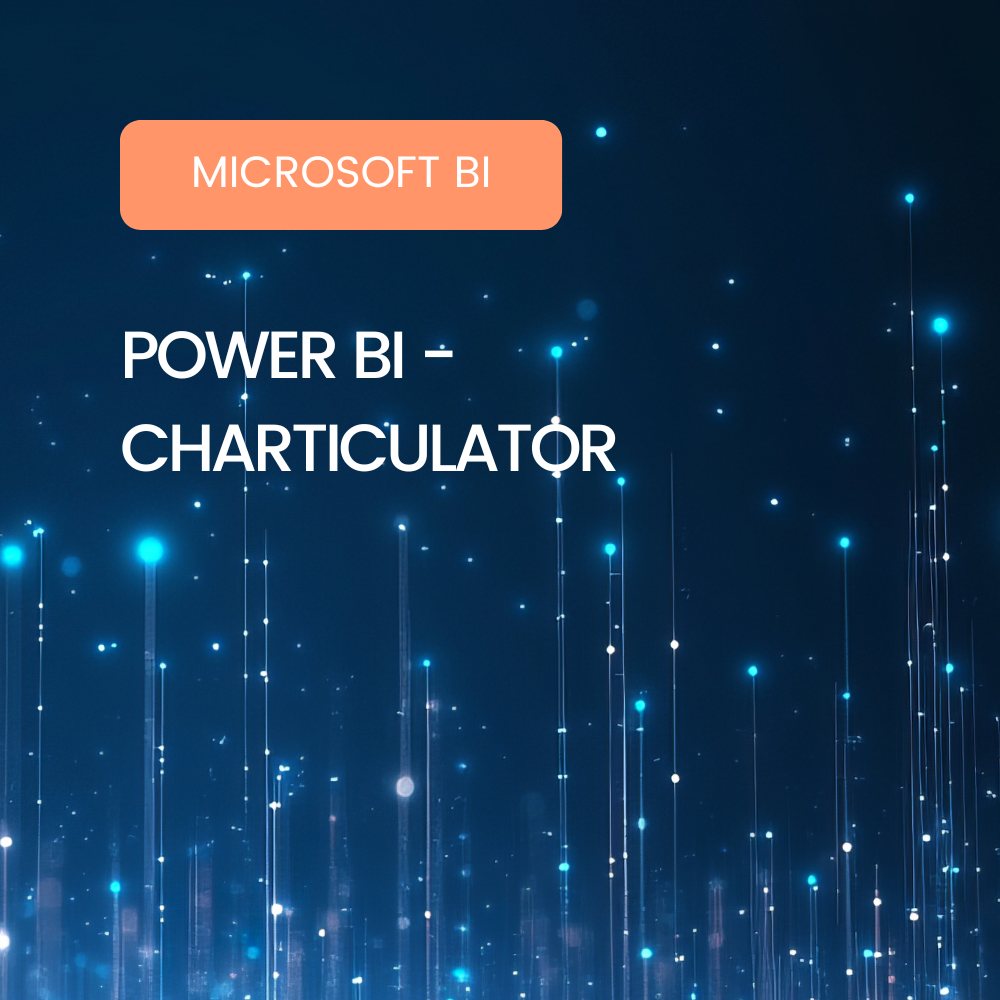Introduction
Dans un monde où la donnée est au cœur de chaque décision stratégique, la capacité à fournir l’information juste, au bon moment, à la bonne personne est cruciale. Donc la question qui se pose « Peut-on automatiser l’envoi de rapports Power BI par courriel ? »
La réponse est oui, grâce aux fonctionnalités d’abonnement et de planification dans Power BI Service.
Dans cet article, je vous explique comment tirer pleinement parti de cette fonctionnalité ses avantages ainsi que ses limites à connaître.
Qu’est-ce qu’un abonnement Power BI ?
Un abonnement dans Power BI permet aux utilisateurs de recevoir automatiquement des captures de rapports ou de dashboards à des horaires définis.
Pour utiliser cette fonctionnalité, le rapport doit d’abord être publié à Power BI Service, qui est la plate-forme basée sur le cloud où le rapport peut être édité, visualisé et lu via le web.
Inscrivez-vous à la newsletter DeciVision !
Soyez notifiés de nos derniers articles de blog, de nos prochains webinars et nos actualités !
Comment créer un abonnement Power BI ?
Créer un abonnement est simple, voici les grandes étapes :
1. Accédez à votre rapport ou votre tableau de bord dans Power BI Service.
2. Cliquez sur le bouton « S’abonner » (Subscribe) en haut de l’écran.
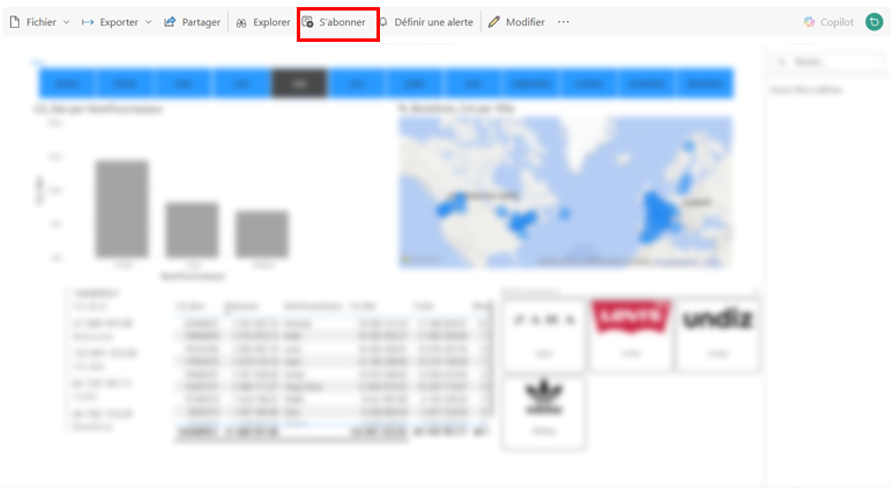
3. Configurez :
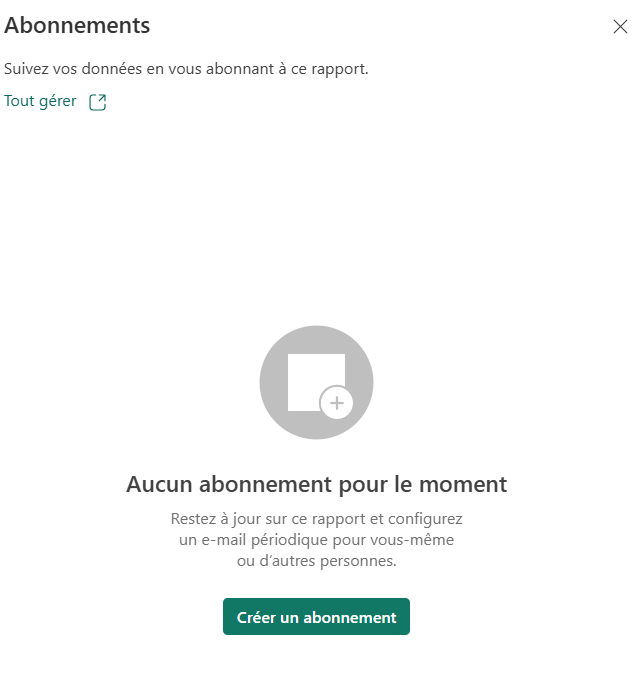
- Nom de l’abonnement : doit être significatif afin qu’il soit facilement identifiable ;
- Destinataires : Vous pouvez ajouter plusieurs adresses électroniques si vous voulez partager le rapport avec d’autres ;
- Fréquence : Choisissez la fréquence à laquelle vous souhaitez recevoir le rapport. La fréquence a peu d’options que vous pouvez choisir en fonction de vos besoins.
Après le rafraîchissement des données (une fois par jour) : Cela signifie que le rapport sera partagé une fois que l’ensemble de données a été actualisé, mais si l’ensemble de données est programmé plusieurs fois par jour, l’abonnement ne l’enverra qu’une fois par jour.
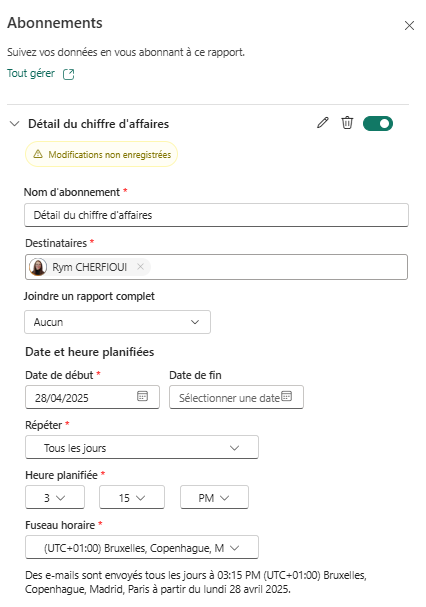
- Sur Plus d’options :
- Objet du courriel et Message personnalisé facultatif ;
- Sélection de la page : Si vous vous abonnez à un rapport, vous pouvez sélectionner des pages spécifiques que vous souhaitez inclure dans l’abonnement.
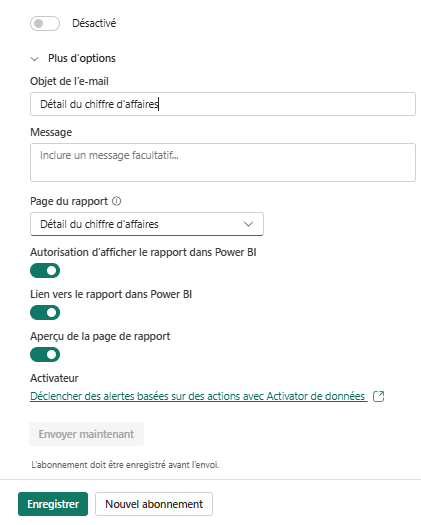
4. Enregistrez l’abonnement :
- Après avoir configuré tous les paramètres, cliquez sur « Sauver et fermer ». Votre abonnement sera désormais actif et les rapports seront distribués selon le calendrier.
- Après l’avoir sauvegardé, vous pouvez modifier l’abonnement, l’activer ou désactiver, ou supprimer l’abonnement.
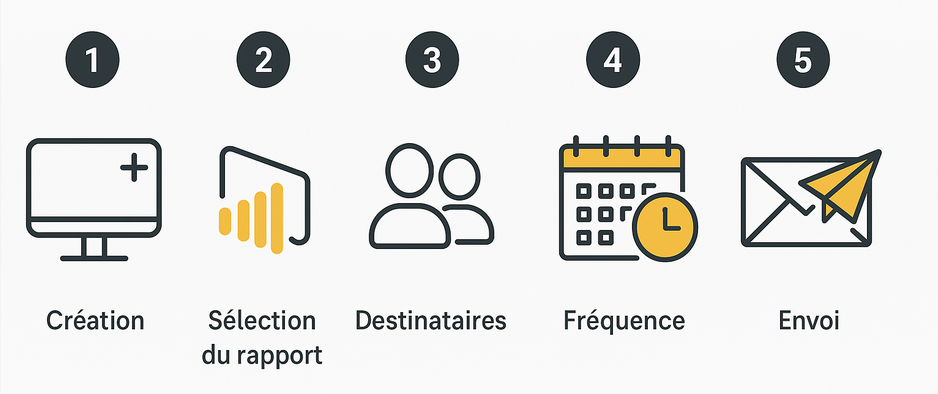
5. Comment gérer les abonnements au service Power BI :
Pour gérer les abonnements Power BI Service, nous avons l’option « Gérer tous les abonnements » disponible dans paramètre > Préférence > Général sur Notifications. Nous trouverons ici une liste avec tous les abonnements créés, ce qui le rend beaucoup plus accessible et plus rapide à gérer.

Limite des abonnements Power BI
Malgré leur simplicité, certaines limites existent :
- Licence requise : Fonctionnalité réservée aux utilisateurs Power BI Pro ou Premium par utilisateur.
- Aperçu statique uniquement : Le courriel contient une image figée ou un PDF ; aucune interactivité.
- Dépendance à l’actualisation des données : Si le dataset n’a pas été rafraîchi, les données peuvent être obsolètes.
- Pas de règles conditionnelles : Impossible d’envoyer un rapport seulement si un KPI dépasse un seuil.
Pour dépasser certaine de ces contraintes, l’utilisation de Power Automate devient souvent nécessaire, notamment pour ajouter de la logique conditionnelle ou envoyer des rapports à des destinataires externes.
CONCLUSION DE L’EXPERT
Les abonnements dans Power BI répondent à un besoin fondamental : distribuer automatiquement la bonne information, au bon moment, aux bonnes personnes.
Pour les organisations qui ont longtemps utilisé SAP BusinessObjects (BO), cette fonctionnalité rappelle la planification des publications ou des instances que l’on trouve dans SAP BO – où les rapports pouvaient être planifiés, filtrés et envoyés à différents formats ou destinataires.
Cependant, bien que la logique soit similaire, Power BI adopte une approche plus moderne et cloud-native, mais avec des limitations plus strictes en standard.
Là où SAP BO proposait une planification fine avec une gestion avancée des droits et des formats, Power BI, en combinaison avec Power Automate, comble progressivement cet écart en ajoutant des fonctions d’automatisation, de conditions logiques et de personnalisation des flux d’envoi.